Brasero adalah aplikasi pembakar disk yang sederhana namun kuat yang dirancang untuk lingkungan desktop GNOME. Ini ideal bagi pengguna yang perlu membuat CD audio, disk data, dan DVD video, atau untuk menyalin disk dan membuat serta membakar image ISO. Brasero mendukung berbagai format disk dan menawarkan fitur seperti pemeriksaan integritas file, pembuatan gambar disk, dan kemampuan untuk melihat pratinjau proyek sebelum dibakar, menjadikannya alat yang andal untuk semua kebutuhan pembakaran disk Anda.
Di Ubuntu 24.04, 22.04, atau 20.04, Brasero dapat dengan mudah diinstal melalui repositori default Ubuntu. Metode ini memberikan instalasi yang stabil dan mudah, memastikan bahwa Anda memiliki akses ke versi terbaru Brasero yang tersedia di repositori. Panduan ini akan menunjukkan cara menginstal Brasero menggunakan terminal baris perintah.
Perbarui Sistem Ubuntu Sebelum Instalasi Brasero
Pastikan Anda memperbarui sistem Anda terlebih dahulu untuk mencegah masalah instalasi dan meningkatkan keamanan. Untuk melakukan ini, buka terminal Anda dan masukkan perintah di bawah ini:
sudo apt update && sudo apt upgradeInstal Brasero melalui Perintah APT
Brasero sudah tersedia di repositori Ubuntu, membuat instalasi menjadi mudah. Untuk menginstal utilitas pembakar disk, masukkan perintah berikut:
sudo apt install braseroLuncurkan Brasero melalui Perintah CLI atau Jalur GUI
Setelah instalasi berhasil, Anda dapat meluncurkan Brasero menggunakan berbagai metode.
Metode CLI untuk Meluncurkan Brasero
Untuk meluncurkan Brasero dari terminal, buka terminal Anda dan masukkan perintah berikut:
braseroKemudian tekan Enter, dan program akan dimulai.
Metode GUI untuk Meluncurkan Brasero
Untuk meluncurkan Brasero dari menu aplikasi Anda, ikuti langkah-langkah berikut:
- Klik tombol “Aktivitas” di sudut kiri atas desktop Anda.
- Ketik “Tampilkan Aplikasi” di bilah pencarian dan klik ikon yang sesuai.
- Klik "Brasero" dari daftar aplikasi untuk meluncurkannya.
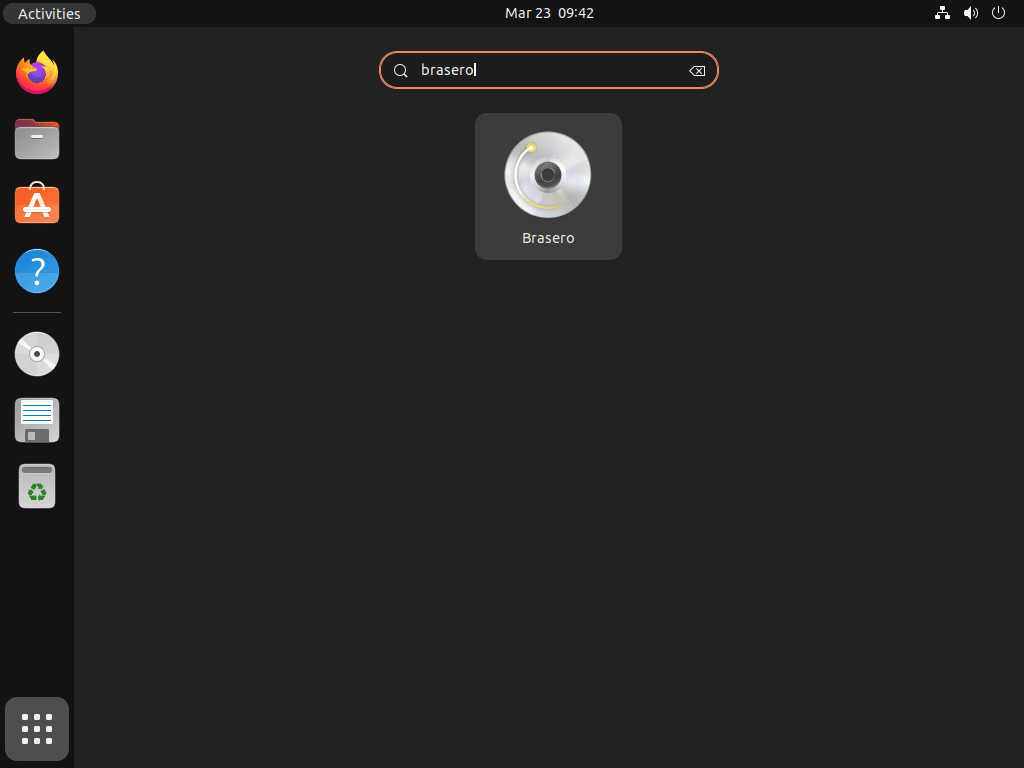
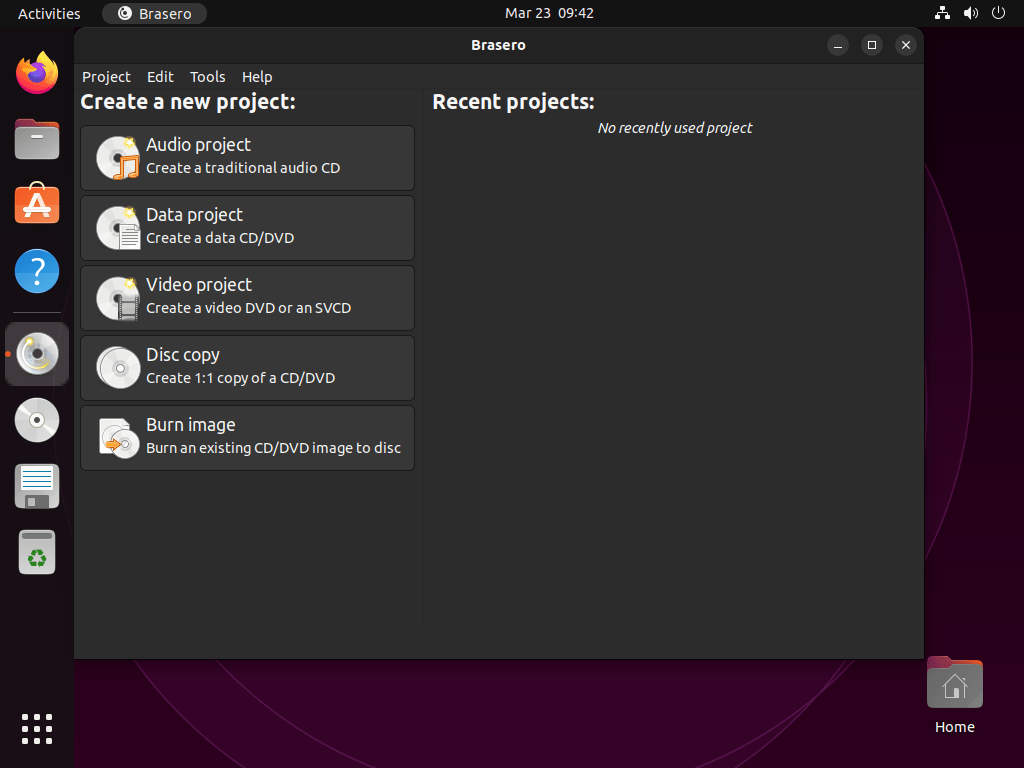
Perintah Brasero Tambahan
Perbarui Brasero
Perbarui Brasero menggunakan pembaruan sistem standar Anda. Saat diminta, ikuti petunjuk untuk menginstal pembaruan apa pun yang tersedia.
Alternatifnya, Anda dapat menggunakan perintah berikut di terminal Anda untuk memeriksa pembaruan:
sudo apt upgrade && sudo apt upgradeIni akan memperbarui semua paket, termasuk Brasero, ke versi terbaru jika pembaruan tersedia.
Hapus Anglo
Jika Anda tidak lagi memerlukan Brasero, Anda dapat dengan mudah menghapusnya menggunakan salah satu perintah berikut, tergantung pada metode instalasi:
sudo apt remove braseroIni akan menghapus Brasero dari sistem Anda, termasuk semua file konfigurasi dan dependensi yang diinstal.
Kesimpulan
Dengan Brasero terinstal di sistem Ubuntu Anda, Anda memiliki alat yang mudah digunakan dan efisien untuk mengelola semua tugas pembakaran disk Anda. Menginstalnya melalui repositori default Ubuntu memastikan pengaturan tanpa kerumitan dan akses ke versi stabil terbaru yang disediakan oleh komunitas Ubuntu. Pembaruan rutin melalui repositori akan menjaga instalasi Brasero Anda tetap terkini, memungkinkan Anda membuat dan mengelola disk dengan percaya diri di Ubuntu.

